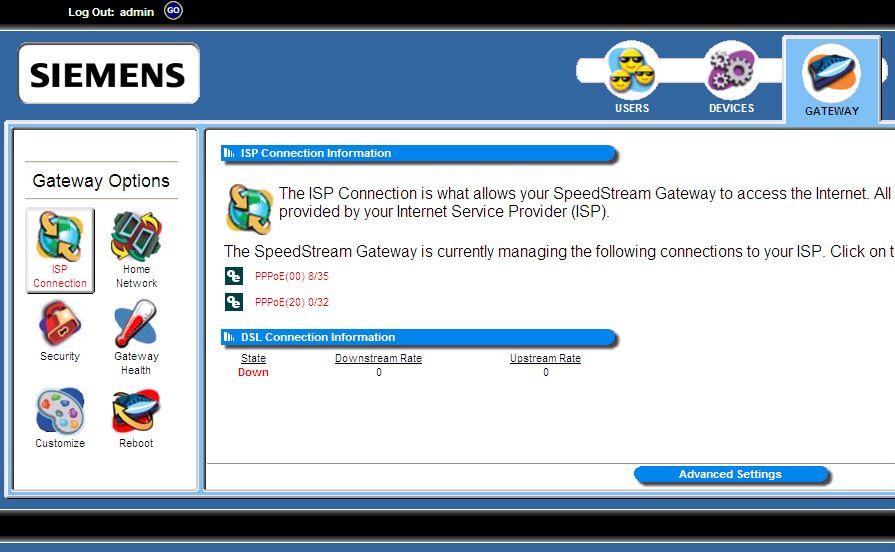प्रिय मित्रांनो, तुम्हाला शांती असो, आज आम्ही राउटर पृष्ठामध्ये DNS कसे जोडावे याबद्दल बोलू
या लिंकद्वारे राउटरचे पृष्ठ प्रविष्ट करणे ही पहिली गोष्ट आहे
आणि
पुढील स्पष्टीकरणाचे अनुसरण करा

येथे ते राउटर पृष्ठासाठी वापरकर्तानाव आणि संकेतशब्द विचारते
जे मुख्यतः प्रशासक आहे आणि पासवर्ड प्रशासक आहे
हे जाणून घेणे की काही राउटरवर, वापरकर्ता नाव प्रशासक आहे, लहान अक्षरे आणि मूळव्याध राउटरच्या मागील बाजूस असेल आणि ते कॅपिटल अक्षरे असतील.
मग चित्रात दाखवल्याप्रमाणे आम्ही खालील स्पष्टीकरण पाळतो
हे ZTE राउटरचे स्पष्टीकरण आहे

हे दुसर्या ZTE राउटरचे उदाहरण आहे

चित्रात दाखवल्याप्रमाणे DNS तपशीलवार कुठे ठेवायचा ते येथे आहे

हे हुआवेई राउटरचे उदाहरण आहे

खालील प्रतिमेत दाखवल्याप्रमाणे DNS कुठे ठेवायचा ते येथे आहे

हे दुसर्या Huawei राउटरचे उदाहरण आहे

खालील प्रतिमेमध्ये दाखवल्याप्रमाणे DNS तपशीलवार कुठे ठेवायचा ते येथे आहे

हे जुन्या Huawei राउटरचे उदाहरण आहे
 आणि येथे एक स्पष्टीकरण आहे जे राउटरच्या पृष्ठामध्ये राउटरच्या पृष्ठामध्ये DNS दर्शवते, जसे खालील चित्रांमध्ये दाखवले आहे
आणि येथे एक स्पष्टीकरण आहे जे राउटरच्या पृष्ठामध्ये राउटरच्या पृष्ठामध्ये DNS दर्शवते, जसे खालील चित्रांमध्ये दाखवले आहे

हे टीपी-लिंक राउटरचे उदाहरण आहे

खालील प्रतिमेमध्ये दाखवल्याप्रमाणे DNS जोडलेली जागा येथे आहे

सर्वोत्तम DNS म्हणजे Google चे DNS
8.8.8.8
8.8.4.4
आणि जर तुम्हाला गुदद्वारात कोणतीही समस्या आली तर कृपया एक टिप्पणी द्या आणि आमच्याकडून त्याचे उत्तर दिले जाईल.